يتيح لك برنامج Skype messenger الشهير إجراء مكالمات عبر الإنترنت إلى أرقام هواتف حقيقية. للقيام بذلك ، يجب عليك تسجيل الدخول إلى صفحتك وإدخال البيانات المفقودة.
التعليمات: كيفية الوصول إلى صفحة Skype الشخصية الخاصة بك
يمكن تسجيل الدخول إلى الصفحة الشخصية لبرنامج Skype messenger سواء من التطبيق المثبت على الجهاز أو من الصفحة الرسمية للبرنامج. يتيح تسجيل الدخول إلى Skype على "صفحتي" الوصول إلى المعلومات الشخصية وبيانات الدفع التي يوفرها المستخدم.
لإجراء مكالمات مدفوعة في Skype ، تحتاج إلى تحديد تعريفة وتحديد تفاصيل بطاقة الدفع أو المحفظة الإلكترونية على صفحتك الشخصية. تقدم الخدمة أيضًا شراء رقم Skype for Business دولي.
لتسجيل الدخول إلى Skype باستخدام اسم المستخدم وكلمة المرور الخاصين بك ، اتبع الخطوات التالية:

في التطبيق على جهاز محمولالفصل "حسابي"تصبح متاحة بعد تمرير إصبعك عبر شاشة الهاتف الذكي في الاتجاه من اليسار إلى اليمين.
في برنامج Skype على جهاز كمبيوتر شخصي ، يتم فتح البيانات الشخصية بالنقر فوق تسجيل الدخول إلى Skype بجوار الصورة الرمزية للمستخدم.
وصف إعدادات صفحة Skype الشخصية
توفر صفحة Skype الشخصية للمستخدم عدة أقسام للتعريف: رابط لقائمة ميزات وإرشادات Skype ، وإدارة وظائف الخدمة ، وإحصاءات الحساب لآخر 30 يومًا ، وإعداد المعلومات الشخصية (البيانات الشخصية وبيانات الدفع).

تحت الصورة الرمزية ، يمكن للمستخدم العثور على عرض فردي من Skype - التعرفة المثلى ، المختارة بناءً على إحصائيات استخدام التطبيق والخدمات عبر الإنترنت. أيضًا ، يمكن للعميل متابعة الرابط "Money on the Skype account" والاطلاع على رصيده الخاص أو تعبئة حساب Skype الخاص به من خلال أحد أنظمة الدفع.
في الفصل "معلومات الحساب"فقرة "الخيارات والإعدادات"يمكن للمستخدم تغيير ليس فقط معلومات الدفع ، ولكن أيضًا إعادة تعيين كلمة المرور أو تغيير البيانات الشخصية.
يوفر Skype نظامًا شفافًا تمامًا للتحكم في أموالك الخاصة وإنفاقها من خلال الخدمة. يمكن للعميل إعداد وظيفة التجديد التلقائي لحساب الفوترة ، وتحديد عملة الدفع وعرض محفوظات الشراء على Skype.
التعليمات: كيفية تسجيل الدخول إلى حساب Skype الخاص بك من خلال Facebook
هناك طريقة أخرى للتسجيل أو تسجيل الدخول إلى حساب Skype باستخدام تفاصيل حساب Facebook الخاص بك. إنه مناسب فقط لمستخدمي برنامج Skype المثبت على جهاز كمبيوتر شخصي.
للتسجيل / تسجيل الدخول إلى حساب Skype باستخدام بيانات الاعتماد الخاصة بك شبكة اجتماعيةيجب عليك اتباع التعليمات التالية:

سيقوم Skype بعد ذلك بفتح حساب المستخدم. سيتم عرض تسجيل الدخول بجوار الصورة الرمزية كـ "facebook: مجال". يمكنك أيضًا تسجيل الدخول إلى حسابك من خلال بيانات الشبكة الاجتماعية ، أو من مورد Skype الرسمي.

إذا لزم الأمر ، يمكن إلغاء ربط السجل من Facebook. يتيح لك تسجيل الدخول إلى Skype باستخدام معلومات تسجيل الدخول وكلمة المرور الخاصة بحسابك على شبكة التواصل الاجتماعي زيادة رصيد حسابك وإجراء مكالمات مدفوعة.
يمكنك تسجيل الدخول إلى Skype باستخدام ثلاثة حسابات: من البرنامج نفسه أو حساب Microsoft أو Facebook. يمنح أي من الخيارات المستخدم الوظائف الكاملة للتطبيق. يختلف فقط شكل التفويض. دعنا نفكر في كل طريقة.
حساب سكايب
عند التسجيل يحدد المستخدم بياناته. في هذه الحالة ، يتم تسجيل الدخول إلى Skype باسم مستخدم وكلمة مرور. عند إدخال البيانات ، سيسمح لك النظام بالدخول إلى الحساب.
يمكنك تسجيل حسابات متعددة لحساب بريد إلكتروني واحد. في هذه الحالة ، من السهل التبديل بينهما. فارق بسيط آخر مهم: يمكنك الوصول إلى ملف تعريف واحد من عدة أجهزة في نفس الوقت ، على سبيل المثال ، من جهاز كمبيوتر وهاتف ذكي.
حساب Microsoft
حديثاً سكايبأصبحت جزءًا من Microsoft. ظهرت حسابات واحدة كان هناك اندماج الخوادم. جوهرهم هو أن حساب Skype متصل بملف تعريف Microsoft. ويمكن استخدامه بالفعل للدخول إلى البرنامج. 
لإكمال الدمج ، انتقل أسفل ملف التعريف الخاص بك على موقع التطبيق. سيظهر اقتراح منبثق للدمج. بعد ذلك ، ما عليك سوى اتباع التعليمات التي تظهر على الشاشة.
إذا قمت بتسجيل الدخول إلى حساب Microsoft الخاص بك في نظام التشغيل، ومن بعد نسخة جديدةسيبدأ Skype في العمل تلقائيًا ، ولا يلزمك تسجيل الدخول إليه. لكن هذا ينطبق فقط على أصحابها. Windows 8 و Windows 10. بالنسبة لمالكي الإصدارات السابقة من الأنظمة ، ستحتاج إلى إدخال البرنامج بشكل منفصل باستخدام بيانات التسجيل.
ولكن يجب أن يكون مفهوما أنه في هذه الحالة ، يتم فقد القدرة على التبديل السريع ، وهو متاح إذا كنت تستخدم خيار تسجيل الدخول الأول.
صفحة الفيسبوك
في آخر التحديثاتيمكنك الآن تسجيل الدخول إلى حساب Skype الخاص بك باستخدام Facebook. تحتاج أولاً إلى ربط حسابين معًا.  يتم ذلك فقط في النسخة الثابتة من البرنامج. يوجد عنصر مطابق في الجزء السفلي من نافذة تسجيل الدخول. حدده ، ستظهر نافذة ترخيص ، هناك تحتاج إلى تحديد البيانات من Facebook (البريد الإلكتروني وكلمة المرور). تشبه هذه الطريقة تمامًا في ميزاتها الطريقة السابقة.
يتم ذلك فقط في النسخة الثابتة من البرنامج. يوجد عنصر مطابق في الجزء السفلي من نافذة تسجيل الدخول. حدده ، ستظهر نافذة ترخيص ، هناك تحتاج إلى تحديد البيانات من Facebook (البريد الإلكتروني وكلمة المرور). تشبه هذه الطريقة تمامًا في ميزاتها الطريقة السابقة.
في كلتا الحالتين ، يمنح المستخدم تجربة Skype الكاملة ، لذلك لا يهم أيهما تفضل. يمكنك نقل جهات الاتصال بين ملفات التعريف باستخدام وظيفة النسخ الاحتياطي. لكن الرسائل لا يمكن نقلها.
توضح المقالة الطرق المختلفة لتسجيل الدخول إلى سكايب.
التنقل
إذا كان لدى الشخص جهاز كمبيوتر وهاتف ذكي وجهاز لوحي وكمبيوتر محمول وأجهزة أخرى مماثلة ، فسيتم تثبيت Skype عليه في معظم الحالات. ولكن إذا كنت مبتدئًا ، وما زلت تعرف سكايب عن طريق الإشاعات فقط ، فسنساعدك في هذه المراجعة على تنزيله والتسجيل في برنامج المراسلة هذا.
سنتحدث أيضًا بالتفصيل عن كيفية تسجيل الدخول إلى Skype باستخدام عمليات تسجيل الدخول الخاصة بك بكلمات مرور من حسابات مختلفة وإعدادها. سيتم تفكيك التعليمات في لقطات الشاشة.
قم بتنزيل سكايب والتسجيل فيه
إذا لم يكن لديك Skype بعد ، فيمكنك:
- قم بتنزيل Skype من الموقع الرسمي على هذا حلقة الوصل. فيما يلي إصدارات البرنامج لجميع الأجهزة: الكمبيوتر والجهاز اللوحي والهاتف وما إلى ذلك.
- يمكنك التسجيل في سكايب هنا. حلقة الوصل. ما عليك سوى ملء الحقول المطلوبة والنقر فوق " إضافي».
- قم بتسجيل الدخول إلى ملف المساحة الشخصية »للمستخدمين المسجلين بالفعل ، يمكنك استخدام هذا حلقة الوصل. انتقل إلى صفحتك على موقع Skype الرسمي.
قم بتسجيل الدخول إلى Skype بالطريقة المعتادة
لذلك ، إذا قمت بالفعل بتنزيل Skype وتثبيته ، والتسجيل فيه ، فاتبع هذه الإرشادات لتسجيل الدخول إلى Skype وإعداده:
- قم بتشغيل Skype
- بعد ذلك ، سيُطلب منا إدخال اسم مستخدم وكلمة مرور Skype اللذين أدخلناهما أثناء التسجيل. أدخل وانقر فوق مدخل».

- بعد ذلك ، لتهيئة Skype مسبقًا ، انقر فوق " يتابع"(وإلا ، فسندخل سكايب ببساطة ، متجاوزًا الإعدادات).

Skype كيفية التنزيل والتسجيل عبر تسجيل الدخول وكلمة المرور تسجيل الدخول إلى Skype إلى صفحتك للمستخدمين المسجلين
- في الخطوة التالية ، سنرى نافذة الإعدادات مباشرة. هنا يمكنك ضبط مستوى صوت الميكروفون (الذي ستتحدث عليه في المستقبل) ، والتحقق من الصوت (الصفير التي ستسمعها عند الاتصال بـ Skype الخاص بك) ، والتحقق من تشغيل الكاميرا ، وتحديد الأجهزة نفسها (والتي ستكون المتورطين في Skype: مكبرات الصوت وسماعات الرأس والميكروفونات والكاميرات).

Skype كيفية التنزيل والتسجيل عبر تسجيل الدخول وكلمة المرور تسجيل الدخول إلى Skype إلى صفحتك للمستخدمين المسجلين
- بعد ذلك ، سيُطلب منك إنشاء الصورة الرمزية الخاصة بك. إذا كنت لا تريد إدراج صورة رمزية ، فيمكنك إغلاق هذه النافذة والدخول إلى Skype. وإلا فانقر على " يتابع».

Skype كيفية التنزيل والتسجيل عبر تسجيل الدخول وكلمة المرور تسجيل الدخول إلى Skype إلى صفحتك للمستخدمين المسجلين
- في الخطوة التالية ، يمكنك اختيار صورة من جهاز الكمبيوتر الخاص بك كصورة رمزية أو التقاط صورة لنفسك باستخدام كاميرا الويب.

Skype كيفية التنزيل والتسجيل عبر تسجيل الدخول وكلمة المرور تسجيل الدخول إلى Skype إلى صفحتك للمستخدمين المسجلين
قم بتسجيل الدخول إلى Skype باستخدام اسم المستخدم وكلمة المرور الخاصين بـ Microsoft
إذا كنت لا تريد التسجيل في Skype ، وتريد استخدام معلومات تسجيل الدخول من مصدر آخر ، فيمكنك تحديد حسابك في نظام Microsoft (إن وجد):
- قم بتشغيل Skype وأدخل اسم المستخدم الخاص بك من ملف التعريف live.com، وبعد ذلك سيعالجها Skype ويعرض لك صفحة بها مدخل إلى " مايكروسوفت". أدخل كلمة المرور وتسجيل الدخول من مايكروسوفتوتسجيل الدخول.

Skype كيفية التنزيل والتسجيل عبر تسجيل الدخول وكلمة المرور تسجيل الدخول إلى Skype إلى صفحتك للمستخدمين المسجلين

Skype كيفية التنزيل والتسجيل عبر تسجيل الدخول وكلمة المرور تسجيل الدخول إلى Skype إلى صفحتك للمستخدمين المسجلين

Skype كيفية التنزيل والتسجيل عبر تسجيل الدخول وكلمة المرور تسجيل الدخول إلى Skype إلى صفحتك للمستخدمين المسجلين
- بعد ذلك ، انقر فوق " نعم»

Skype كيفية التنزيل والتسجيل عبر تسجيل الدخول وكلمة المرور تسجيل الدخول إلى Skype إلى صفحتك للمستخدمين المسجلين

Skype كيفية التنزيل والتسجيل عبر تسجيل الدخول وكلمة المرور تسجيل الدخول إلى Skype إلى صفحتك للمستخدمين المسجلين
قم بتسجيل الدخول إلى Skype باسم مستخدم وكلمة مرور مختلفين
يمكنك تسجيل عدة حسابات Skype. إذا كنت تستخدم Skype ، ولكنك تريد تسجيل الدخول باستخدام تسجيل دخول مختلف ، فقم بما يلي:
- في الزاوية اليمنى العليا ، انقر فوق " سكايب»وفي النافذة المنبثقة - خروج

Skype كيفية التنزيل والتسجيل عبر تسجيل الدخول وكلمة المرور تسجيل الدخول إلى Skype إلى صفحتك للمستخدمين المسجلين
- سيتم نقلك إلى نافذة التفويض (بعد كل ترخيص جديد ، يمكن حفظ تسجيل الدخول وكلمة المرور ، ويمكنك تسجيل الدخول تلقائيًا في المرة القادمة).

Skype كيفية التنزيل والتسجيل عبر تسجيل الدخول وكلمة المرور تسجيل الدخول إلى Skype إلى صفحتك للمستخدمين المسجلين
تسجيل الدخول إلى سكايب مع اثنين من تسجيلات الدخول وكلمات المرور
إذا تعلمنا في الإرشادات السابقة كيفية تسجيل الدخول إلى Skype ضمن عمليات تسجيل دخول مختلفة واحدًا تلو الآخر ، فسنتعلم الآن كيفية القيام بذلك في وقت واحد ضمن تسجيلين دخول وكلمات مرور:
- انتقل إلى المجلد حيث قمت بتثبيت Skype الخاص بك ، وانقر بزر الماوس الأيمن فوق skype.exeو كذلك - على " ينسخ».

Skype كيفية التنزيل والتسجيل عبر تسجيل الدخول وكلمة المرور تسجيل الدخول إلى Skype إلى صفحتك للمستخدمين المسجلين
- أنشئ مجلدًا جديدًا ، وانقر بزر الماوس الأيمن على مساحة فارغة فيه ثم انقر على " أدخل الجرارإلى".
- ثم انقر فوق الاختصار الذي تم إنشاؤه بزر الفأرة الأيمن ، وانقر في النافذة التي تفتح على " الخصائص"، وكما هو موضح في لقطة الشاشة ، قم بإدراج الأحرف التالية في الفراغ: /ثانوي.

Skype كيفية التنزيل والتسجيل عبر تسجيل الدخول وكلمة المرور تسجيل الدخول إلى Skype إلى صفحتك للمستخدمين المسجلين

Skype كيفية التنزيل والتسجيل عبر تسجيل الدخول وكلمة المرور تسجيل الدخول إلى Skype إلى صفحتك للمستخدمين المسجلين
- يمكنك الآن تشغيل Skypes من مجلدين (يمكنك عرض الاختصارات على سطح المكتب الخاص بك)

Skype كيفية التنزيل والتسجيل عبر تسجيل الدخول وكلمة المرور تسجيل الدخول إلى Skype إلى صفحتك للمستخدمين المسجلين
فيديو: لا يمكنني تسجيل الدخول إلى Skype ، فماذا أفعل !؟
لتسجيل الدخول إلى Skype ، يجب عليك التسجيل مسبقًا وإذا كان مثبتًا على جهاز كمبيوتر. في هذه المقالة ، سنصف تسلسل التسجيل في Skype ، حيث يستحيل استخدامه بدونه. بالنسبة لأولئك الذين يرغبون في تثبيت Skype على جهاز كمبيوتر أو كمبيوتر محمول ، سيكون من المفيد أيضًا قراءة هذا الدليل ومعرفة بعض ميزات هذا البرنامج.
Skype (Skype) هو برنامج مصمم للاتصال المجاني للمستخدمين عبر الإنترنت ، وبمساعدته أيضًا يمكنك إجراء مكالمات إلى العديد من البلدان إلى هواتف مختلفة (مقابل رسوم). يبدأ هذا النوع من التواصل في إحداث تأثير قوي جدًا على الدخل. مشغلي الهاتف المحمولوالاتصالات بين الولايات. يحاول مشغلو الشبكات الخلوية سداد خسائرهم من خلال الحفاظ على التكلفة العالية للإنترنت المقدم.
سكايب (سكايب) على جهاز كمبيوتر وجهاز كمبيوتر محمول
- قم بتنزيل ملف تثبيت Skype من الموقع الرسمي وقم بتشغيله.


- في المرحلة التالية من تثبيت سكايب ، يقترح تثبيت محرك البحث " بنجواستبدل الصفحة الرئيسية. إذا كنت لا ترغب في استبدال محرك البحث المثبت حاليًا والذي يتم من خلاله إجراء البحث افتراضيًا ، فتأكد من إلغاء تحديده.

- إذا لم يكن لديك حساب Skype تم إنشاؤه مسبقًا ، فانقر فوق " انشئ حساب"، لم يحدث شيء عند النقر - في هذه الحالة ، تحتاج إلى الانتقال إلى صفحة" تسجيل Skype "(رابط إلى الموقع الرسمي)

التسجيل في سكايب (سكايب) مجانا
- على ال صفحة مفتوحة"تسجيل الدخول وتسجيل سكايب » الموقع الرسمي ، يمكنك البدء في إدخال البيانات الشخصية والاسم الأول واسم العائلة وما إلى ذلك.
- خطوط بعلامة النجمة ( * ) إلزامية ، والباقي اختياري.
- تأكد من إدخال عنوان بريدك الإلكتروني الحقيقي ، لأنه في المستقبل ، إذا فقدت بياناتك الشخصية ، يمكنك استعادة حسابك الخاص.

- ابتكر اسمًا لحسابك الخاص - تسجيل دخول ، بالإضافة إلى كلمة مرور قوية وانتبه إلى تخطيط لوحة المفاتيح المحددة (عندما يكون زر "Caps Lock" قيد التشغيل ، أدخل أحرفًا صغيرة وكبيرة ، عند الضغط على "Shift" - العكس) لأنه لا يظهر عند كتابة (النقاط).

- يبقى فقط إدخال الحروف من الصورة (الحماية من التسجيل التلقائي) والنقر "أنا موافق«

تأكد من كتابة بيانات حسابك في مكان ما في مكان آمن ويفضل ألا تكون على جهاز كمبيوتر ، حيث قد تضيع عند إعادة ترتيب النظام. حتى لا تواجه إجراءات الاسترداد في المستقبل.
تسجيل الدخول سكايب (سكايب)
بعد تثبيت Skype على جهاز الكمبيوتر الخاص بك والتسجيل في الموقع الرسمي ، تحتاج إلى إدخال تسجيل الدخول الحالي (أو رقم الهاتف) وكلمة المرور في نافذة الإدخال (عن طريق فتح البرنامج المثبت) ، والنقر على " ليأتي" على سكايب.
في حالة نسيان معلومات تسجيل الدخول وكلمة المرور الخاصة بك لسبب ما وتعذر عليك تسجيل الدخول إلى Skype أو لأسباب أخرى غير معروفة لك ، يمكنك قراءة المقال الذي يصف المواقف المحتملة وطرق حلها

- بعد إدخال بياناتك والضغط على زر "دخول" ، سيبدأ البرنامج في تحديد الكاميرا والميكروفون على الكمبيوتر والكمبيوتر المحمول ، مع ظهور نافذة حول الجهاز الموجود والمتصل ومستوى الصوت.
- في النافذة التالية ، ستتم مطالبتك بتعيين صورة شخصية أو صورة أخرى سيتم استخدامها كصورة رمزية شخصية ، باستخدام " إعادة النظر«.

- بعد تعيين صورة شخصية ، ستفتح نافذة Skype الرئيسية ، حيث يمكنك البدء في البحث عن الأشخاص الذين تهتم بهم. من أجل العثور على الشخص المناسبتحتاج إلى معرفة معلومات تسجيل الدخول الخاصة به ، يمكنك أيضًا استخدام الاسم الأول أو الأخير للبحث ، وإدخاله في نافذة الإدخال ، على اليسار في البرنامج. ثم اضغط " ابحث في سكايب» .

- في النتائج التي تم العثور عليها ، وفقًا للمعلومات الإضافية لمدينة الإقامة ، حدد الشخص الذي تحتاجه.

- بعد العثور ، وفقًا للعلامات الأخرى المتاحة (المدينة ، الاسم الأول ، الاسم الأخير) لاسم هذا الشخص ، انقر على " أضف إلى قائمة الاتصال"، سيتم إرساله إما رسالة عادية يطلب منك إضافتك إلى قائمته.

- بعد إدراجك في قائمة المستخدم الذي تم العثور عليه ، سيتم استلام معلومات حول هذا وسيتم عرضها في قائمة جهات الاتصال. يمكنك الآن إجراء مكالمة مع وبدون فيديو (أيقونات أعلى اليمين) أو كتابة رسالة نصية (أسفل النافذة) وإرسالها بسهم (إلى اليمين).

- يمكنك تغيير إعدادات السطوع لشاشة الكاميرا ومستوى صوت الميكروفون المتصل عن طريق فتح " أدوات" وثم " إعدادات«

- في الأقسام " إعدادات الصوت" و " اعدادات الفيديو»في حالات معينة من المحادثة ، يمكنك إجراء إعدادات فردية لوسائل التقاط المعلومات الخاصة بك ، كما يحدث ، على سبيل المثال ، في الإضاءة الخافتة ، من الصعب جدًا التمييز بين الفيديو والكاميرا.

يوفر التسجيل في Skype المزايا التالية
- سكايب هو برنامج يسمح لك بإرسال رسائل وإجراء مكالمات مع أو بدون فيديو للمستخدمين الآخرين الذين لديهم حساباتهم الخاصة - بدون مقابل.من خلال تسجيل الدخول إلى Skype ، سيكون من الممكن أيضًا الاتصال بأرقام أخرى في أجزاء كثيرة من العالم ، ولكن هذه الخدمات مدفوعة بالفعل ويتم توفير تعريفات مختلفة لذلك ، اعتمادًا على تواتر المكالمات والحالة والمشغل المستلم مكالمة.
- من خلال التسجيل على Skype ، ستتاح لك الفرصة للتواصل مع العائلة والأصدقاء في أي مكان في العالم دون إنفاق المال ، والأمر الرئيسي هو أن الإنترنت متصل. وفقًا للعديد من المراجعات على الإنترنت ، يمكننا القول بدقة أن الاتصال في Skype أفضل بكثير من اتصال مشغلي الهاتف المحمول.
- تتيح الواجهة الروسية (38 لغة) والوظائف المدروسة بعناية للأشخاص الذين ليس لديهم دراية جيدة بالكمبيوتر اكتشافها بسرعة ، وتحتوي جميع عناصر التحكم على رموز منطقية لا تتطلب شرحًا.
- يعد نظام تشفير المعلومات الصوتية والمرئية التي يتبادلها المستخدمون هو الأكثر تقدمًا ويوفر أقصى ضمانات لسرية الاتصال.
انقر للاتصال من Skype
أثناء تثبيت Skype ، يتم فتح نافذة بها مربع الاختيار الافتراضي "Install Click to Call Plugin من Skype" ، وبعد ذلك يمكنك إجراء مكالمات مباشرة من المتصفح بالنقر فوق الزر الذي يظهر على يمين نتيجة البحث.

يمكنك الاتصال بأي أرقام ، بما في ذلك الهواتف العادية من Skype ، ولكن لهذا عليك أولاً التعرف على تعريفات المكالمات إلى أرقام الهواتف وتجديد رصيدك. هذه ميزة مريحة للغاية ، خاصة لسكان المدن الكبيرة ، حيث يمكن أن يستغرق وقت البحث عن الشركة أو الخدمة المناسبة وقتًا طويلاً ، وهنا بنقرة واحدة فقط.
جدا عدد كبير منتقوم الشركات والخدمات التي تقدم رقم الاتصال المباشر بدفع تكلفة المكالمة الواردة بنفسها ، وفي هذه الحالة ، تصبح كذلك بالنسبة لك مجانا. انتبه إلى هذه الرموز واستفد من المزايا المقدمة.
ربما الجميع الإنسان المعاصر، مرة واحدة على الأقل ولكن اجتمعت باسم Skype أو ربما سمعت للتو ، نظرًا لأنه برنامج شائع جدًا. في وقت ظهورها ، لم يكن لديها العديد من المنافسين كما هو الحال الآن. في الوقت الحالي ، يوفر إجراء المكالمات عبر الإنترنت والحفاظ على وضع الدردشة عددًا كبيرًا جدًا من التطبيقات ويدعي الجميع أن جودة الاتصال هي نفسها الموجودة في Skype. لكن هذا ليس هو الحال دائمًا ، وعلى الرغم من شعبية أنواع الاتصال الجديدة الناشئة مؤخرًا ، إلا أنها أقل جودة من جودة Skype. نظرًا لأن مالكها الحقيقي ليس سوى Microsoft ، فمن الصعب التنافس مع جودة التقنيات المستخدمة.
كيف تدخل سكايب؟ باستخدام الموقع: https://login.skype.com/login ، على سبيل المثال. لكن هذا ليس كل شيء - إذا لم تتمكن من تسجيل الدخول ، فاستخدم هذا: https://login.skype.com/recovery. انه مجانا.
كيفية تسجيل الدخول إلى سكايب
كيف تسجل الدخول إلى حسابك على سكايب؟ من السهل جدًا تنفيذه - تحت اسم المستخدم وكلمة المرور الخاصين بك.
إذا لم يكن لديك حساب لهذا البرنامج حتى الآن للتواصل عبر الإنترنت - فلا شيء. سنصلح كل شيء! تحتاج فقط إلى تنزيل Skype وتثبيته على جهاز الكمبيوتر أو الكمبيوتر المحمول أو الجهاز اللوحي ، وكذلك على هاتفك (لا يهم أي متصفح هو). للقيام بذلك ، ما عليك سوى الانتقال إلى الموقع الرسمي للبرنامج الذي يحمل نفس الاسم وتحديد الخيار الذي يناسبك. بعد التثبيت ، انقر فوق إنشاء سجل جديد واملأ الحقول المتوفرة.
إذا كان هناك سجل بالفعل ، فأنت بحاجة إلى التصرف بشكل مختلف. تحتاج أولاً إلى العثور على رمز Skype على الجهاز وتنشيطه (اضغط ، انقر).

عندما يبدأ ، أدخل اسم المستخدم وكلمة المرور في الحقول المقترحة للدخول إلى النظام. بعد ذلك ، ستحتاج إلى تحديد مربع "التفويض التلقائي عند بدء تشغيل Skype" حتى لا تضطر إلى تنفيذ هذا الإجراء في كل مرة ، وهذا كل شيء - يعمل البرنامج. نوصي أيضًا بتحديد عنصر آخر على الفور: "بدء تشغيل النظام عند تشغيل الكمبيوتر." ستساعدك مربعات الاختيار هذه على تجنب تكرار الإجراء الضروري لتسجيل الدخول إلى برنامج اتصالات Skype ، حيث أنه بموافقتك ، سيقوم النظام بذلك تلقائيًا.
إذا كنت بحاجة إلى تسجيل الدخول إلى حساب Skype الخاص بك من هاتف ذكي ، فإن.
تسجيل الدخول إلى المتصفح - حل بديل
لكي لا تتأذى من خلال حل السؤال عن سبب "تعطل" Skype ، يمكنك ، كإجراء بديل ، استخدام تسجيل دخول سريع غير مثبت إلى حسابك المسجل مسبقًا من خلال موقع الويب الخاص بمالك برنامج المراسلة الشهير هذا (سكايب) .com /) ، بما في ذلك استخدام حساب Microsoft.
إجراء:
- انتقل إلى http://www.skype.com/en/.
- انقر فوق تسجيل الدخول (تسجيل الدخول إلى سكايب).
- أدخل اسم المستخدم وكلمة المرور (بيانات الاعتماد). يمكن أن يكون هذا عنوان بريد إلكتروني ، أو تسجيل دخول إلى Microsoft (بصفتك المالك الحقيقي للبرنامج) ، أو تسجيل دخول إلى Skype ، أو رقم هاتف إذا كان تسجيل الدخول إلى Skype الخاص بك "مرتبطًا" به.
- بعد تسجيل الدخول ، ستتمكن من الاستمتاع الكامل بهذه الأداة الجديدة كتطبيق على جهازك.
كيفية تسجيل الخروج من Skype إذا نسيت كلمة المرور الخاصة بك
في حالة فقد كلمة المرور وإدخالها بشكل غير صحيح ، تحتاج إلى العثور على الرابط النشط "لا يمكنك تسجيل الدخول إلى حسابك؟" و اضغط. في الوقت نفسه ، يجب فتح صفحة على رابط الموقع الرسمي ، حيث سيُطلب منك متابعة الإجراء لاستعادة تسجيل الدخول (الوصول) إلى حسابك.
ستحتاج إلى إدخال عنوان بريد إلكتروني لإكمال هذه العملية. هناك سيتم إرسال خطاب خاص به ارتباط يسمح لك بالوصول إلى خط النهاية لإجراءات الاسترداد فيما يتعلق باستئناف القدرة على دخول برنامج المراسلة.
في حالة النسيان الشديد ، يمكنك الاتصال بخدمة الدعم (الملاحظات). ينطبق هذا على الحالة التي تمكنت فيها من نسيان حتى عنوان بريدك الإلكتروني أو كلمة مرورك.
بالمناسبة ، يمكنك تغيير كلمة المرور الجديدة وتذكرها (الإصلاح بطريقة أخرى) بنفسك مقدمًا من خلال النقر على الرابط التالي: https://secure.skype.com/login؟application=account&intcmp=sign-in&setlang=ru&return_url= https٪ 3A٪ 2F٪ 2Fsecure.skype.com٪ 2Faccount٪ 2Flogin.
سجل هنا: http://www.skype-windows.ru/registration.
إذا لم تتمكن من تسجيل الدخول ...
إذا كنت لا تزال غير قادر على تسجيل الدخول إلى صندوق بريد إلكتروني قائم وعملي ، بعد عمليات التحقق المتكررة من صحة إدخال البيانات مثل تسجيل الدخول وكلمة المرور ، فقد يشير ذلك إلى أن الحساب قد تم اختراقه.
فقط في حالة ، تحقق من صحتها مرة أخرى. انقر فوق "لا يمكن تسجيل الدخول إلى Skype؟"

بالإضافة إلى ذلك ، يمكنك إعادة التثبيت (التحديث) احدث اصداررسول. يمكنك دائمًا تنزيله من الموقع الرسمي للبرنامج وتسجيل الدخول في غضون دقائق إذا كنت من بين المستخدمين المسجلين. الشيء الرئيسي هو تحديد العنصر المطلوب تنزيله (تذكر أن هذا البرنامج لا يعمل بالتأكيد في الإمارات العربية المتحدة!)

إذا كان هناك خطأ في النظام ...
لذا ، فأنت لا تعرف بالضبط ما هو خطأ Skype - "لطخة" كمبيوتر شائعة أو مشكلة حرجة. في الحالة الأولى ، من السهل إصلاحه. للقيام بذلك ، تحتاج إلى البحث عن ملف واحد وحذفه.
دع الكائن يكون مثل هذا:
- انتقل إلى "تشغيل ..." في "ابدأ" أو بالضغط على "Win + R" واكتب اسم الملف "٪ APPDATA٪ \ Skype" وانقر فوق "موافق".
- ستجد نفسك في مجلد يحتوي على بيانات شخصية على "حسابك" في Skype.
- ابحث عن ملف "shared.xml" أو "مشترك" في هذا الدليل.
- احذف الملف الذي تم العثور عليه.
- أغلق كل النوافذ.
- حاول تسجيل الدخول إلى برنامج الدردشة مرة أخرى.
كيف تسجل الدخول بالفيسبوك؟
اتضح أنه يمكنك الدخول إلى Skype عبر Facebook! هذا مريح للغاية وحفظ بعض المستخدمين النسيان من فترة طويلة من الانتظار لاستعادة الصفحة.

- قبل تسجيل الدخول إلى Skype ، تحتاج إلى فتح Facebook الخاص بك من خلال حساب عادي. في المرة الأولى التي تقوم فيها بتسجيل الدخول بهذه الطريقة ، تحتاج إلى إدخال عنوان بريدك الإلكتروني في الحقل.
- أدخل كلمة المرور في العمود الثاني.

بعد تسجيل الدخول ، سيصبح الانتقال المجاني بين الشبكات الاجتماعية المذكورة على الإنترنت متاحًا.
إذا كان السبب غير معروف
عندما تكون قد جربت الكثير من الحيل لحماية جهاز الكمبيوتر الخاص بك (أي جهاز آخر) من الفيروسات والأعطال ، فلا تتسرع في الانزعاج. بعد كل شيء ، البرنامج نفسه أيضًا غير كامل ، ومن الغريب أنه يمكن أيضًا أن يعطل عمله بشكل دوري.
إذا كان سبب عدم قدرتك على دخول الصفحة هو بالضبط في هذه المشكلة ، فأنت بحاجة إلى الانتظار قليلاً. المشكلة في هذه الحالة خارجة عن إرادتك ويمكنك ، في الواقع ، بالإضافة إلى الطرق المذكورة أعلاه ، الانتظار فقط.
"إعادة الدخول"
إذا حاولت الدخول إلى البرنامج في المرة التالية ، فسيظهر الخطأ التالي: "لا يمكن فتح Skype." أنت موجود بالفعل في Skype على هذا الجهاز (الكمبيوتر). الرجاء الخروج والمحاولة مرة أخرى "، تحتاج إلى الخروج من البرنامج تمامًا.
للقيام بذلك ، ابحث عن رمز Skype في مكان ما في منطقة الساعة (عادةً على اليمين ، أسفل الشاشة) في الدرج (في حالة مصغرة) وانقر بزر الماوس الأيمن لتحديد الخروج. ثم سيكون تسجيل الدخول إلى Skype ممكنًا مرة أخرى.

هناك طريقة أخرى لحل مشكلة مثل عدم القدرة على تسجيل الدخول إذا لم تساعد الطرق السابقة وهي:
- انتقل إلى المجلد حيث توجد البيانات الخاصة بك كمستخدم Skype والملفات ذات الصلة. للقيام بذلك ، أدخل "٪ appdata٪" في حقل الأمر "تشغيل ..." (الذي تم استدعاؤه بواسطة المجموعة "Win" + "R").
- بمجرد دخولك إلى هذا الدليل ، ابحث عن المجلد الفرعي "Skype".
- في ذلك ، ابحث عن ملف "main.iscorrupt".
- نقل (عن طريق "قص" - "لصق") إلى سطح المكتب ، على سبيل المثال.
- بعد هذه التلاعبات السريعة البسيطة ، حاول العودة إلى Skype.
- إذا نجح الأمر وكان كل شيء يعمل بشكل جيد الآن ، فاحذف الملف المنسوخ إلى سطح المكتب.
هذه الطريقة لها خيار آخر. بعد النقطتين 1 و 2 ، تحتاج إلى العثور على المجلد الذي يحتوي على اسم مستخدم Skype الخاص بك وإعادة تسميته. على سبيل المثال ، أسهل طريقة هي إضافة "2" في النهاية ، مثل المثيل الثاني أو رقم المجلد الثاني. هذا ضروري لحفظ المراسلات التي قد تكون مطلوبة لاحقًا.
عند الدخول مرة أخرى ، يجب أن يعمل كل شيء ، فقط المحفوظات "تكمن" بشكل منفصل في المجلد الذي قمت بإعادة تسميته.
يعد تسجيل الدخول إلى Skype باستخدام اسم المستخدم وكلمة المرور الخاصين بك أمرًا سهلاً. يواجه المستخدمون مشكلات عندما يحدث خطأ ما في البرنامج. ثم ساعد في تنظيف السجلات والأدلة الأخرى ، بالإضافة إلى المرافق الخاصة.

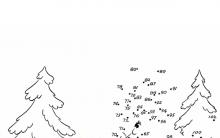









كيفية التسجيل في زملاء الدراسة لأول مرة
كيفية إنشاء مجموعة في زملاء الدراسة
الفينيقيون والبحارة والتجار القدماء موقع فينيقيا القديمة
من هي السيرة الشخصية لكلارا زيتكين كلارا زيتكين
ميزات تدريب لاعبي التايكواندو المؤهلين تأهيلا عاليا (على سبيل المثال من الاتحاد الإقليمي للتايكواندو ITF)